Το Gameroom του Facebook δεν θα εγκατασταθεί, θα ανοίξει ή θα μεταφορτωθεί: Δείτε πώς μπορείτε να το διορθώσετε
Το Facebook Gameroom είναι μια μητρική εφαρμογή που σας επιτρέπει να δοκιμάσετε και να παίξετε μια ποικιλία τόσο ιθαγενών παιχνιδιών όσο και παιχνιδιών μέσω διαδικτύου.
Για να απολαύσετε την εμπειρία του παιχνιδιού από την εφαρμογή στα Windows, πρέπει πρώτα να το κατεβάσετε και στη συνέχεια να αποκτήσετε πρόσβαση στα παιχνίδια της πλατφόρμας.
Το Facebook Gameroom υπόσχεται στους παίκτες μια αποκλειστική και συναρπαστική εμπειρία παιχνιδιού, ενώ οι προγραμματιστές που θα ήθελαν να φορτώσουν τα παιχνίδια τους στην πλατφόρμα, θα επωφεληθούν από καλύτερους χρόνους εκτόξευσης εφαρμογών, κατανάλωση μνήμης και προσαρμοσμένες λύσεις σε θέματα όπως threading, debugging και δικτύωση.
Όπως πάντα, με κάθε εφεύρεση, υπάρχουν ορισμένα προβλήματα αντιμετώπισης προβλημάτων.
Οι χρήστες έχουν παρατηρήσει συγκεκριμένες ανησυχίες σχετικά με την απουσία ανοίγματος, λήψης ή εγκατάστασης εφαρμογών στις συσκευές τους.
Η εφαρμογή είναι διαθέσιμη για λήψη από χρήστες των Windows. Μόλις βρίσκεστε στον ιστότοπο, κάντε κλικ στην επιλογή Εγκατάσταση τώρα και, στη συνέχεια, ακολουθήστε τις οδηγίες λήψης και εγκατάστασης. Όλα τα παιχνίδια θα εμφανιστούν στο Gameroom με τα δύο επίπεδα και τις ανταμοιβές.
Δεν χρειάζεται να ανησυχείτε για την ασφάλεια της λήψης ή της εγκατάστασης, καθώς η εφαρμογή βρίσκεται σε λίστα με τα περισσότερα προγράμματα αντιμετώπισης ιών.
Πώς να διορθώσετε τα σφάλματα του Gameroom στο Facebook
- Τρόπος αντιμετώπισης προβλημάτων εγκατάστασης Facebook Gameroom
- Το Facebook Gameroom δεν ανοίγει ή δεν φορτώνει παιχνίδια
- Τι να κάνετε εάν η διαδικασία λήψης παιχνιδιού δεν ολοκληρωθεί
Αντιμετώπιση προβλημάτων στο Facebook Το Gameroom δεν θα εγκατασταθεί
Εάν το Facebook Gameroom δεν θα εγκατασταθεί, πρέπει να το κάνετε:
- Εάν χρησιμοποιείτε Windows 7, εγκαταστήστε το Microsoft .NET Framework 4 και, στη συνέχεια, κάντε λήψη της εφαρμογής Facebook Gameroom. Για να διορθώσετε το σφάλμα εγκατάστασης, κάντε δεξί κλικ στο πρόγραμμα εγκατάστασης του Facebook Gameroom και κάντε κλικ στο κουμπί Εκτέλεση ως διαχειριστής.
- Οι χρήστες των Windows 10 δεν χρειάζεται να εγκαταστήσουν το Microsoft .NET Framework 4 σε περίπτωση που η εφαρμογή δεν εγκατασταθεί.
Σημείωση : εάν χρησιμοποιείτε υπολογιστή γραφείου, επικοινωνήστε πρώτα με το διαχειριστή του δικτύου σας, επειδή ορισμένες οργανώσεις έχουν περιορισμούς κατά των εγκαταστάσεων λογισμικού στους υπολογιστές τους, οπότε αν υπάρχει τέτοια πολιτική, δεν θα μπορείτε να εγκαταστήσετε το Facebook Gameroom.
Αντιμετώπιση προβλημάτων: Το Facebook Gameroom δεν ανοίγει ή δεν φορτώνει παιχνίδια
Μερικές φορές το πρόβλημα δεν είναι η λήψη ή η εγκατάσταση, αλλά η έναρξη της εφαρμογής. Σε περίπτωση που τα παιχνίδια δεν τρέξουν στην εφαρμογή, δοκιμάστε να κάνετε ξανά λήψη του Facebook Gameroom και στη συνέχεια κάντε τα εξής:
- Μεταβείτε στην ενότητα "Λήψη παιχνιδιών"
- Κάντε κλικ στο X δίπλα στο ίδιο το παιχνίδι, το οποίο θα σταματήσει τη συνεχή λήψη ή τη διαγραφή του παιχνιδιού
- Κάντε κλικ στο παιχνίδι ξανά για να το κατεβάσετε ξανά
- Κάντε δεξί κλικ στο Gameroom για να το κλείσετε τελείως
- Ανοίξτε ξανά
Υπάρχουν σφάλματα που ενδέχεται να προκύψουν σε περίπτωση που η εφαρμογή δεν ανοίξει ή δεν φορτώσει παιχνίδια όπως "το παιχνίδι συνετρίβη" ή "Δεν ήταν δυνατή η προετοιμασία του Direct3D". Αυτά τα σφάλματα μπορούν να επιλυθούν ελέγχοντας τον οδηγό της κάρτας γραφικών σας. Μιλώντας για το θέμα αυτό, εάν τρέξετε την ενημερωμένη έκδοση Windows 10 Fall Creators, ανατρέξτε σε αυτό το άρθρο, όπου παραθέτουμε μια σειρά γρήγορων βημάτων αντιμετώπισης προβλημάτων για την επίλυση κοινών προβλημάτων παιχνιδιών.
Βεβαιωθείτε ότι έχετε εγκαταστήσει το πρόγραμμα οδήγησης καρτών γραφικών επειδή σας επιτρέπει να παίξετε παιχνίδια 3D όπως αυτά του Facebook Gameroom.
Βεβαιωθείτε ότι έχετε εγκαταστήσει προεπιλογές όπως το DirectX 9.0c και ότι η επιτάχυνση 3D είναι ενεργοποιημένη στις ρυθμίσεις οθόνης.
Αντιμετώπιση προβλημάτων: Η λήψη του παιχνιδιού δεν ολοκληρώθηκε
Εάν το πρόβλημα δεν κάνει λήψη της εφαρμογής, αλλά ένα παιχνίδι ή παιχνίδια, μπορείτε να το κάνετε αυτό για να το επιλύσετε:
- Πηγαίνετε στο Facebook Gameroom σπίτι
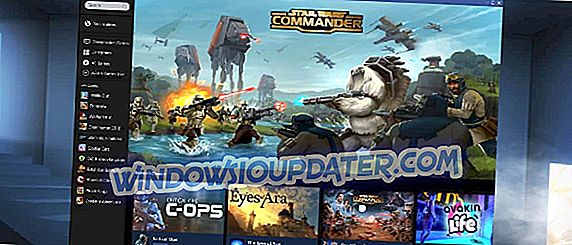
- Αναζητήστε το παιχνίδι και προσπαθήστε να το αποκτήσετε ξανά
- Αν αυτό δεν συνεχιστεί, μεταβείτε στη λίστα Λήψεις παιχνιδιών
- Κάντε κλικ στο X δίπλα στο συγκεκριμένο παιχνίδι
- Αφαιρέστε το παιχνίδι
- Προσπαθήστε να την χρησιμοποιήσετε ξανά
Εάν καμία από αυτές τις αναλύσεις σε κάθε εργαλείο αντιμετώπισης προβλημάτων δεν λειτουργεί για τον υπολογιστή σας, δοκιμάστε να ενημερώσετε το πρόγραμμα περιήγησης στο Internet στην πιο πρόσφατη έκδοση.
Διαφορετικά, μπορείτε να κατευθυνθείτε στο Facebook Gameroom και να τους αποστείλετε ένα μήνυμα ή να χρησιμοποιήσετε το σύνδεσμο 'Αναφορά προβλήματος' από το προφίλ σας στο Facebook για να επικοινωνήσετε με την ομάδα υποστήριξης σχετικά με το πρόβλημά σας.
Αν θέλετε να καταργήσετε πλήρως το Facebook Gameroom, συμπεριλαμβανομένων όλων των plug-ins, χωρίς να χάσετε την πρόοδο όλων των παιχνιδιών σας, κάντε τα εξής:
- Κάντε δεξί κλικ στο κουμπί Έναρξη
- Επιλέξτε Προγράμματα και δυνατότητες
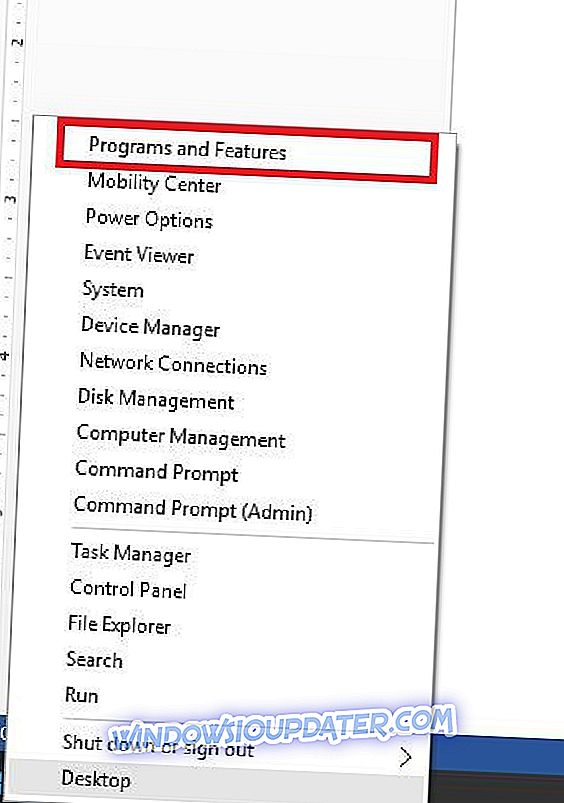
- Εντοπίστε το Facebook Gameroom από τη λίστα
- Κάντε δεξί κλικ και επιλέξτε Κατάργηση εγκατάστασης
Αφού επιλέξετε να καταργήσετε την εγκατάσταση του Facebook Gameroom, θα λάβετε μια φόρμα ανατροφοδότησης που θα κυκλοφορήσει στο τρέχον πρόγραμμα περιήγησης μετά την ολοκλήρωση της κατάργησης της εγκατάστασης, η οποία θα ζητήσει τα σχόλιά σας σχετικά με την εφαρμογή.
Ελπίζουμε ότι οι παραπάνω λύσεις σας βοήθησαν να διορθώσετε τα προβλήματα της FB Gameroom που αντιμετωπίσατε. Χρησιμοποιήστε την παρακάτω ενότητα σχολίων για να μάθετε ποια λύση λειτούργησε για εσάς.


